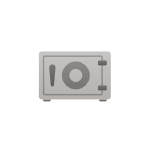 OneDrive — зручний сервіс хмарного зберігання даних, за замовчуванням встановлений в Windows 10, з можливістю доступу з інших пристроїв і телефону (чи просто через браузер), а якщо у вас є підписка Office 365, це автоматично дає вам 1 Тб безкоштовного місця в хмарі. Одна з нових функцій OneDrive — «Особисте сховище для зберігання файлів, що вимагають особливого захисту.
OneDrive — зручний сервіс хмарного зберігання даних, за замовчуванням встановлений в Windows 10, з можливістю доступу з інших пристроїв і телефону (чи просто через браузер), а якщо у вас є підписка Office 365, це автоматично дає вам 1 Тб безкоштовного місця в хмарі. Одна з нових функцій OneDrive — «Особисте сховище для зберігання файлів, що вимагають особливого захисту.
У цій статті — про те, як саме працює захищене особисте сховище OneDrive (OneDrive Personal Vault) для зберігання конфіденційних файлів. Наперед зазначу, що при використанні безкоштовного плану (наприклад, без передплати Office) в хмарі доступно лише 5 Гб, а захищене сховище зможе зберігати не більше 3-х файлів.
Налаштування особистого сховище OneDrive
Як така настройка особистого сховища OneDrive не потрібно: потрібно лише зайти у відповідну папку в корені вашого хмарного диска: не важливо, з комп’ютера, телефону або в браузері, всі інші кроки будуть виконані автоматично. Наприклад, на ПК або ноутбуці з Windows 10 це буде виглядати наступним чином:
- Відкриваємо «Особисте сховище» в папці OneDrive.
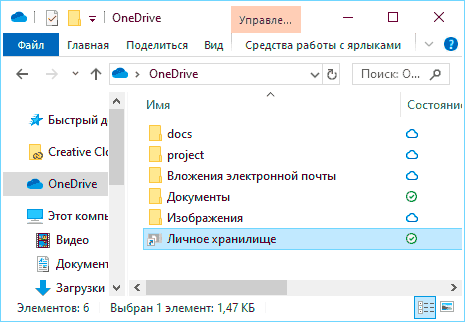
- Читаємо інформацію про захищеному сховище і натискаємо «Далі».
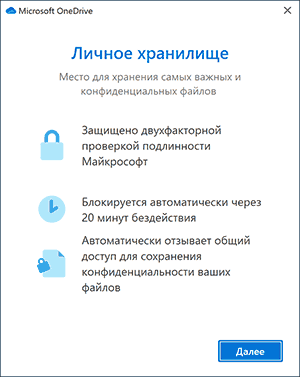
- Використовуємо будь-який з доступних (налаштованих облікового запису) методів підтвердження входу в обліковий запис Microsoft. При використанні електронної пошти вам прийде код, який потрібно ввести у вікно із запитом.
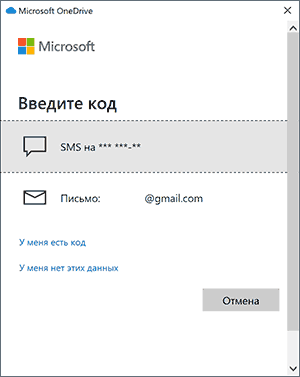
- Цей момент відбувається тільки на комп’ютері: запущена програма OneDrive закривається, виконує налаштування і перезапускається, після чого ви отримаєте повідомлення про те, що особисте сховище повністю налаштований.

- На цьому все: папка «Особисте сховище» відкриється і в неї можна поміщати ваші файли, які вимагають особливого захисту.
- Блокування папки виконується автоматично через деякий час або ви можете зробити це вручну з допомогою контекстного меню, як на скріншоті нижче.
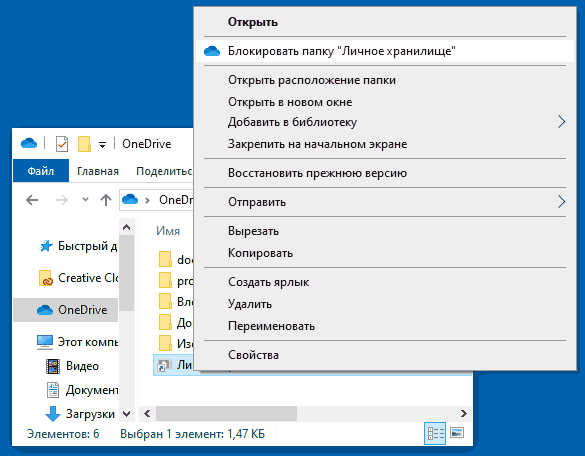
В чому полягає сама захист: ця папка автоматично блокується — через 20 хвилин на комп’ютері і через 5 хвилин на телефоні, а для її повторного відкриття обов’язково потрібно підтвердити вхід з допомогою коду по СМС або E-Mail, як в 3-му кроці вище.
Для отримання вмісту стандартної, не захищеної папки OneDrive, досить простого відкриття папки, входу під вашим обліковим записом Microsoft в браузері, причому у багатьох користувачів Windows 10, використовують обліковий запис Microsoft, при вході на сайт https://onedrive.live.com через браузер Edge «звичайне» сховище відкриється автоматично, без введення пароля. Недостатньо буде і простий розблокування відбитком пальця або пін-кодом у мобільному додатку без додаткових підтверджень.
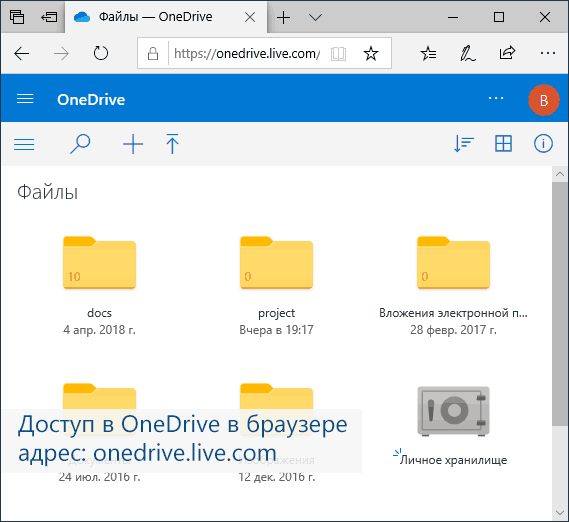
Додатковий нюанс: якщо ви використовуєте OneDrive на комп’ютері, то подивитися вже синхронізовані файли може будь-який користувач, навіть увійшов під інший обліковий запис Windows, так як вони зберігаються на диску в звичайному вигляді. А от побачити файли в «Особистому сховище» він не зможе: на комп’ютері вони автоматично зберігаються на створюваному віртуальному диску (ви можете побачити його в «Управління дисками» під ім’ям OneDrive Personal Vault), зашифрованому за допомогою BitLocker.
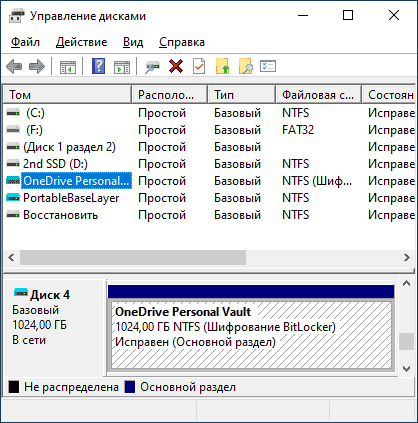
Як підсумок: якщо ви зберігаєте якісь критичні для стороннього доступу дані в OneDrive, рекомендую нову функцію до використання. Якщо ви не використовуєте OneDrive, а у вас є підписка Office 365 — раджу почати користуватися: це зручно (наприклад, ви легко можете зробити так, щоб ваш Android або iPhone вивозив всі фото і відео хмара), цілком надійно і, як я вже зазначав, в цьому випадку вам доступно 1 Тб місця.
Також, для найбільш важливих файлів, для яких важливий не тільки сторонній доступ, але і випадкова втрата, настійно рекомендую зберігання в кількох місцях. У цьому контексті, можливо, буде цікавим: Де зберігати файли в протягом довгого часу.






